致敬科比,飞侠传说!
小编:他是球场绝代天骄,灵动飘逸,得分如麻,说不尽的年少轻狂。他是球迷的万众偶像,坚韧顽强,刻苦阳光,五冠成就创奇榜样。但他在4.14从此告别赛场,即便有第二个科比,我们也不再有第二个青春。作为UI设计师,我们还能比别人多做一件事就是为这个传奇人物做一张配得上他的海报。
4月14日,NBA常规赛最后一天,也是科比-布莱恩特的最后一战。以此海报致敬科比!
教程来自 P大点S 的 Projava!我们找到的原图是非常的好,但是我是心有余而力不足,尽量做的好一些吧,原图中的科比姿势优美,但是我死活找不到这个图,没办法只好找了一张跃起扣篮的图来滥竽充数,反正是飞侠嘛!
还有个问题就是这张原图的背景,其实当你看到一张图有着比较复杂的背景时,第一个念头就是这改用什么素材或者手法来实现?话说这真的比较困难,因为过多的素材叠加之后你很难看得出它使用了什么东西,比如现在,我放上我完成的图,不提供给你任何素材和过程,你也很难把我的背景山寨得一模一样,是不是这样?
点击下载素材

我们的最终效果:

原图:

下面开始我的过程,先建一个符合自己显示器大小的新画布~

新建一层,填充渐变~

我从右键了一张云层的图片~

放大铺满整个画面,将透明度调至45左右,不需要太明显,把图层混合模式改为“柔光”~

继续照一张星云的图片,从原图中我似乎隐约看到星云的元素,所以我又右键了一张星云的图片~

将星云的图层混合模式改为“叠加”,透明度调为85%,添加一个“黑白”调整层剪贴蒙版在星云上~

选择“黑白”调整层,SHIFT+CTRL+ALT+E盖印,执行“滤镜-像素化-马赛克”~

按住alt点击图层栏下面的“添加图层蒙版”图标添加一个隐藏全部的蒙版,用白色画笔在画布中心位置随意的涂抹几笔。将这个马赛克层的图层混合模式改为“变亮”~

把马赛克复制一层,执行“滤镜-风格化-查找边缘”~

用阈值强化一下这个边缘效果~把图层混合模式更改为“划分”,透明度调为4%左右,能隐隐约约的看到边缘就行,过于明显就太做作了~

我觉得上面的颜色有点深,新建一层,用2c4257色在顶部涂抹一些,随后把这个层的图层混合模式改为“线性减淡(添加)”,透明度也调低一点~

新建一层,用黑色画笔把两边过于明亮的地方遮盖掉~

输入一个大小约160像素的24的白色文本,更改图层混合模式为“叠加”,透明度50%~

复制一层。将底下层的那个24格栅化后高斯模糊3.0,往左移动一些距离~

选择“多边形工具”,设为6边,按蜂窝的规律复制摆开,更改图层混合模式为叠加,透明度为63%~

选择圆角矩形工具,圆角半径尽量设得大一点,画一个两头圆滑的长条,长度大致跟“蜂窝”差不多,添加蒙版,把右边渐隐~

用Imitari Extended字体输入大小为22像素,白色的科比的名字,再增加一个投影。这个字体很原图有些出入,不过也大致相像~

复制一层,清除掉图层样式,CTRL+T同比例放大200%~

高斯模糊3.0后把图层混合模式改为叠加~
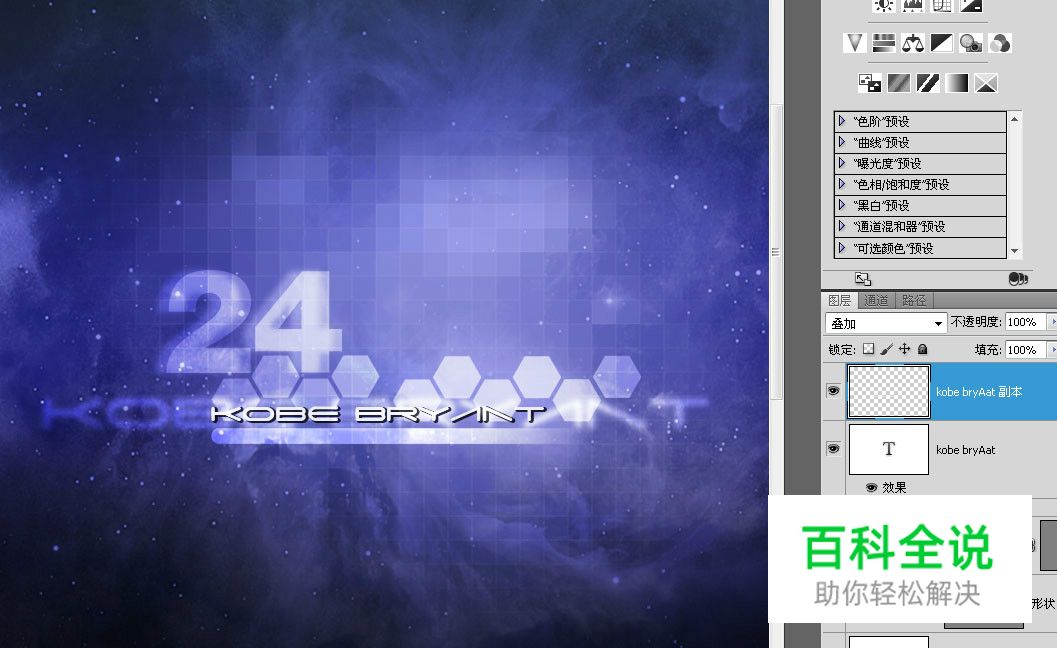
继续复制一层文本,在图层里右键“转换为形状”~

CTRL+T放大同比例117%,按A框选全部字母后CTRL+C F复制,删掉这个层,在蜂窝层里CTRL+V用“减去”的模式粘贴,调整各个字母的位置~

选择“矩形工具”画一个白色的长条,旋转,把它摆放在左边位置,更改图层混合模式为叠加,降低透明度~

把科比拉进来,调整好大小后用钢笔抠出他的外轮廓~

减低一些饱和度~

添加一个蓝色的纯色调整层把球衣的颜色更改一下,我用了正片叠底的混合模式~

用一个曲线来增强科比的对比度,其实这里用“亮度对比度”也差不多,不过我认为用曲线调整更细腻一些~

现在的球衣有点假,它没有高光的地方,所有的高光都被蓝色遮盖了,在通道里复制蓝色通道,用色阶调整一下,让高光突出一点~

按CTRL在蓝副本上鼠标左键复制选区,回到图层,新建一个剪贴蒙版层,填充白色,适当调低透明度,再添加一个图层蒙版,选择性的降低某些地方过于明亮的高光,比如裸露的肌肤,还有球鞋等等,现在这件蓝色的球衣看上去就比刚才真是多了~

在科比下面新建一层,用油漆桶工具选择一个我起先制作好的图案填充。很简单的图案,这里不细说了~

这是填充完成的效果~
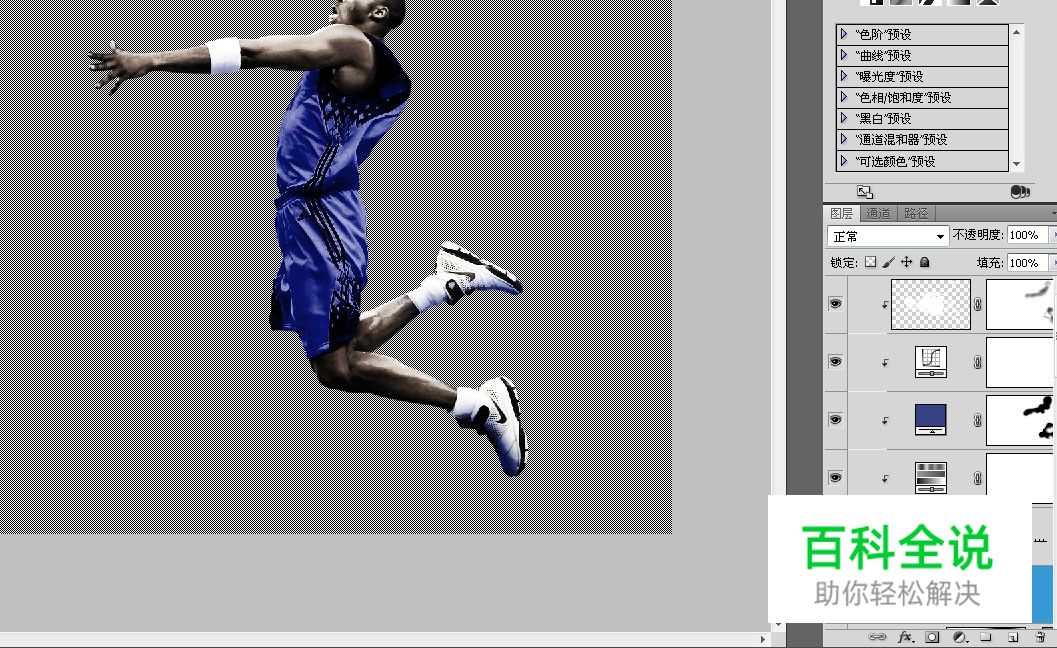
把这个填充的图层混合模式改为叠加~

按CTRL在红色通道上左键鼠标复制选区,回到图层栏,在条纹图案填充层下新建一层,填充白色,按住ALT,在科比的蒙版上点击鼠标左键复制蒙版到这个白色填充层,这是我隐藏了科比层的效果~

把这个层飞透明度降低到70左右,放大116%,稍微旋转一些角度也不是不行~

复制一层,继续放大旋转,透明度调至10左右~

按CTRL在科比的蒙版上点击鼠标左键复制选区,在条纹填充层下新建一层,右键旋转“变换选区”,放大旋转~

右键选择描边~

不要取消选区,再次变换选区,同样放大旋转后描边~
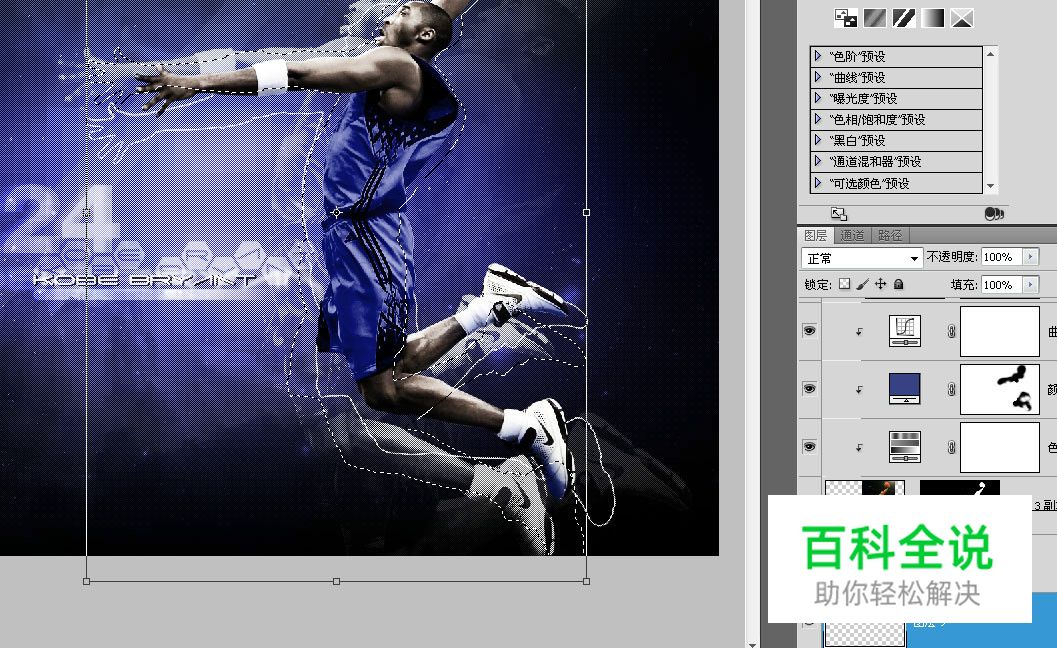
把这个描边层的透明度减低一点,添加一个蒙版,涂抹底部~

那两个虚影层的蒙版也做一些渐隐的处理~
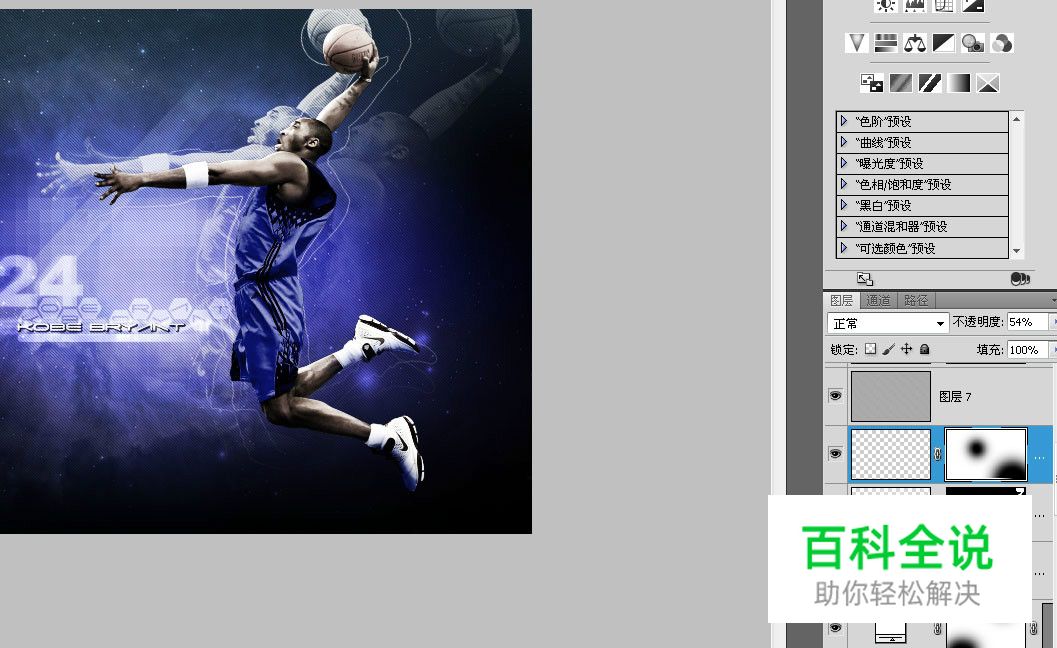
设置一个简单的画笔~

CTRL+鼠标左键在科比的面板里复制选区,调条纹填充层下新建一层,随意涂抹几下~

取消选区后继续点几下~

把这个层飞混合模式改为叠加~

继续设置画笔,这里我只取消了散布~
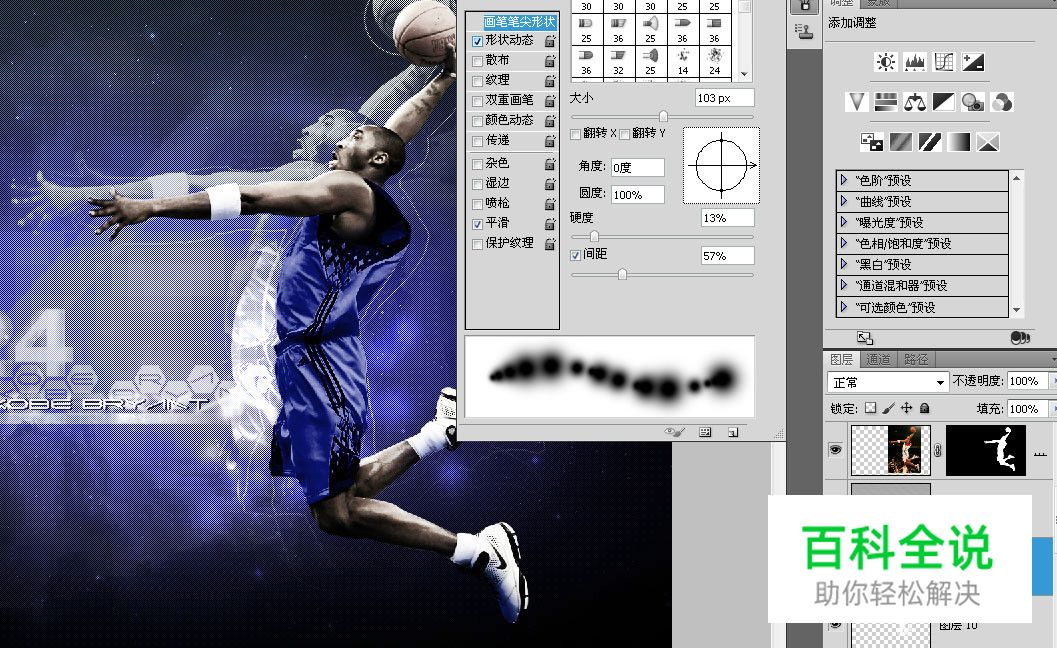
随意的画一笔~

CTRL+T调整一下大小和角度~
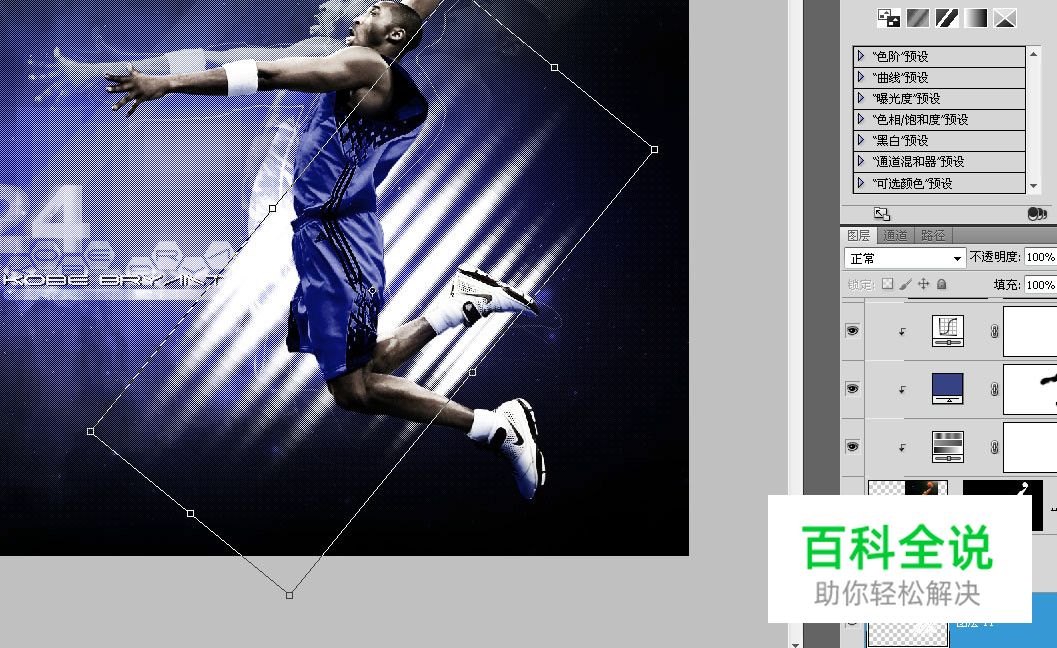
改变图层混合模式为叠加,同时降低透明度~

粘贴一张划痕的素材~

调低透明度,把图层混合模式改为滤色~
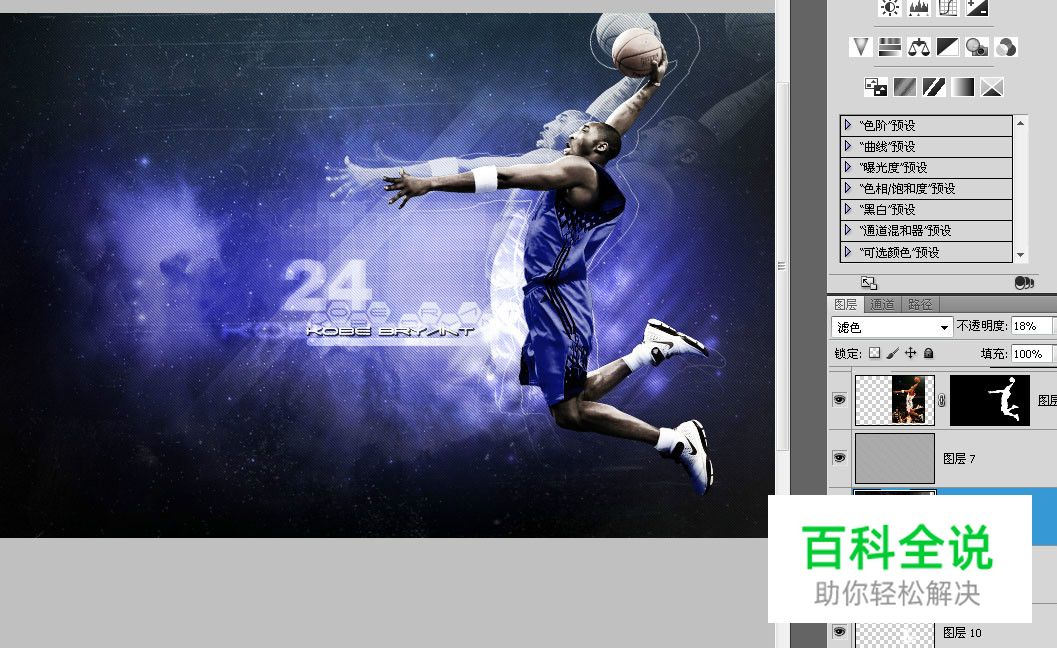
添加蒙版,把左下角做一些处理~

最后完成的效果~


pdadians
作者:P大点S
